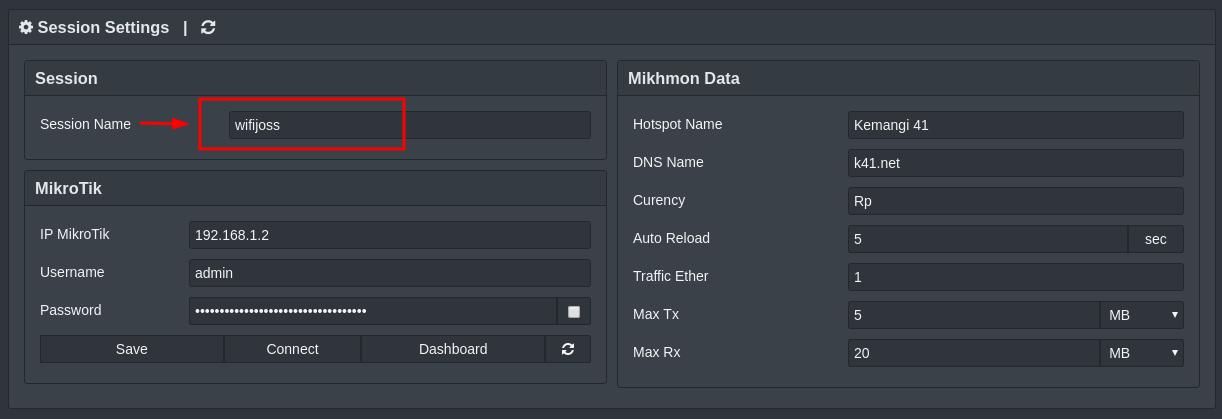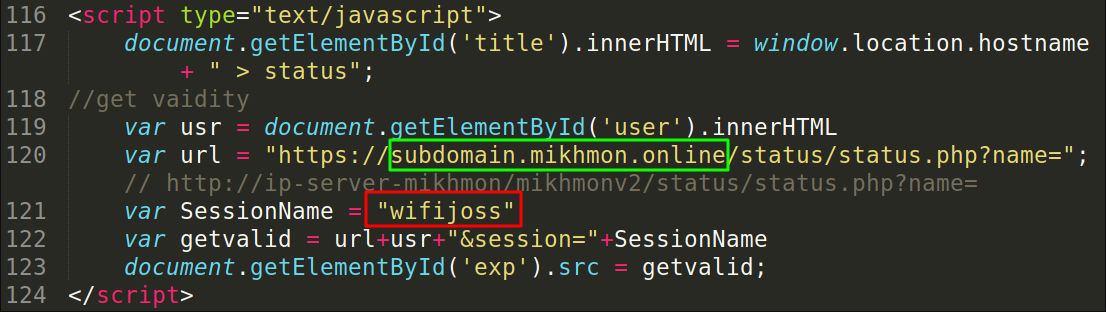Maka jika ada yang bertanya Apakah Modem ADSL Speedy IndiHome dapat di ubah menjadi Access Point, Jawabannya adalah bisa, akan tetapi dengan satu syarat Modem Router IndiHome Speedy sudah mendukung fitur Wireless.
Sedangkan untuk modem ADSL speedy indihome yang belum menyediakan akses jaringan wifi, maka tidak bisa di rubah menjadi Access point atau dengan kata lain modem indihome hanya bisa digunakan sebagai modem dan router.
Dan untuk memberikan pemahaman yang lebih detail tentang pengertian wireless router dengan access point, mungkin artikel dibawah ini bisa membantu.
Salah satu modem Speedy IndiHome yang akan saya rubah menjadi access point adalah Modem ZTE ZXHN H108N yang merupakan perangkat ADSL multi fungsi yang menggabungkan fungsi modem, router, dan wireless.
Sehingga selain dapat digunakan sebagai modem dan router, Modem ZTE ZXHN H108N juga bisa dimanfaatkan untuk Access Point sehingga dapat berfungsi sebagai Switch / HUB jaringan wifi agar perangkat komputer yang sudah mendukung fitur wifi dapat terhubung dengan jaringan internet lokal yang sama.
Misal, dengan merubah Modem ADSL Wireless Router IndiHome Speedy Menjadi Access Point, maka perangkat jaringan wireless seperti komputer, laptop, netbool, notebook, smartphone, tablet, Handphone, ipad, iphone, android, dan segala macam perangkat portable yang lain dapat terhubung ke jaringan tanpa harus menggunakan kabel melainkan melalui teknologi wifi.
Dan sebagai bahan percobaan kali ini saya akan menggabungkan Modem TP-Link TD-8817 dengan Modem ZTE ZXHN H108N, dan tentunya cara ini bisa juga di aplikasikan untuk konfigurasi modem yang lain yang sudah mendukung router wifi.
Konfigurasi Access Point ZTE ZXHN H108N dengan Modem ADSL TP-Link TD-8817.
- Modem TP-Link TD-8817 di setting sebagai modem yang terkoneksi dengan internet atau yang tersambung dengan line telepon, mengingat Modem ADSL TP-Link TD-8817 tidak dilengkapi dengan fitur Wifi.
- Modem ZTE ZXHN H108N di jadikan Access Point dengan menggunakan kabel LAN yang tersambung ke Switch / HUB, dan untuk lebih jelasnya dalam memahami artikel yang akan saya bahas, silahkan lihat gambar konfigurasi modem router ADSL Speedy Indihome dengan Access Point di bawah ini.
Artikel Terkait.
Penting.
Cara di atas juga bisa di aplikasikan pada semua Modem ADSL, entah itu modem Indihome Speedy ataupun modem dari pihak lain, yang terpenting modem tersebut sudah dilengkapi dengan fitur router wireless.
Hal lain yang mungkin menjadi pertanyaan saat merubah modem router wireless speedy indihome menjadi access point adalah, bagaimana jika Modem, Router Wireless, Access Point, ataupun perangkat jaringan yang akan digunakan memiliki IP Address yang sama?
Karena seperti yang kita ketahui, bahwa terkadang Modem IndiHome Speedy memiliki IP Address yang sama, walaupun Modem ADSL tersebut dari pabrikan yang berbeda.
Cara Setting Modem ZTE ZXHN H108N Menjadi Access Point (AP).
1. Hubungkan modem ZTE ZXHN H108N ke Switch / HUB dengan menggunakan kabel LAN.
2. Hidupkan modem, lalu buka browser dan ketikan IP Address Modem 192.168.1.254.
3. Kemudian login ke panel router modem dengan menggunakan username dan password.
- Username = admin.
- Password = admin.
4. Tahap berikutnya lakukan beberapa setingan agar Modem ADSL + Wireless berubah Menjadi Access Point.
- Klik Interface Setup.
- Lalu Klik LAN.
- Kemudian pada DHCP, pilih Relay.
- Selanjutnya pada DHCP Server IP for Relay Agent, isi dengan IP Address Modem TP-Link TD-8817, yaitu 192.168.1.1 atau jika LAN terhubung dengan mikrotik, silahkan isi sesuai dengan IP Gateway atau IP yang digunakan pada Port Mikrotik yang terhubung dengan jalur Modem yang sudah di jadikan Access Point (AP).
- Kemudian klik Save.
5. Sampai di sini proses merubah modem ZTE ZXHN H108N Menjadi Access Point Hotspot Wifi sudah selesai.
Tahap berikutnya yang harus dilakukan agar semua perangkat komputer, laptop, smartphone, tablet dapat menerima sinyal wifi dari access point adalah harus dilakukan setingan wifi sebagai berikut.
- Klik Interface Setup.
- Lalu pilih Wireless.
- Pada Access Point, silahkan pilih Activated.
- Kemudian pilih mode wifi, misal 802.11n, 802.11b+g+n, atau mode wifi yang lainnya.
- Selanutnya pada SSID, silahkan masukkan nama wifi hotspot.
- Tahap berikutnya pada Pre Key Share, silahkan masukkan password wifi.
- Klik Save.
Artikel Terkait.
Setelah semua proses setting wifi selesai, silahkan anda coba konek wifi dengan menggunakan laptop, smartphone, tablet, ataupun device yang lain.
Demikian informasi yang biasa saya sampaikan tentang bagaimana cara Setting Modem Speedy IndiHome ZTE ZXHN H108N Menjadi Access Point.
















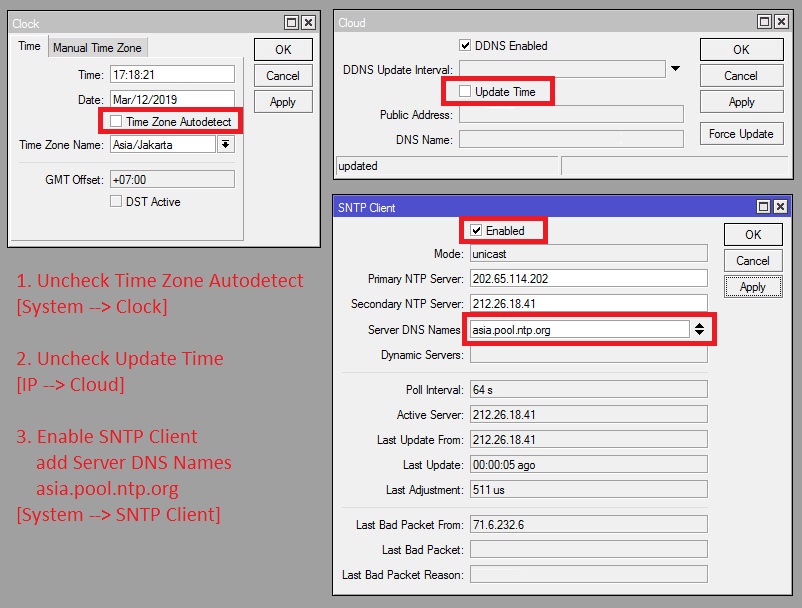
 Video Panduan
Video Panduan